Защита собственной сети Wi-Fi — правильный и ответственный шаг. Да, интернет можно раздать всем, соседям и прохожим. Но это сократит срок службы вашего маршрутизатора, снизит его скорость и поставит под угрозу ваши конфиденциальные файлы и данные. Если вы не знаете, как защитить Wi-Fi, электронную почту, историю посещений Интернета и банковские реквизиты других пользователей — вся эта информация может попасть в руки посторонних. Также, если они действительно окажутся злоумышленниками, они могут нарушить закон вашей ИС, что чревато для вас неприятностями.
Даже если кажется, что Wi-Fi защищен паролем, существует множество лазеек для подключения к нему. Это не обязательно должны быть хакеры-преступники. Этими уязвимостями могут воспользоваться даже соседские дети, прочитавшие об этом в Интернете. Если они получат доступ к вашей сети, то смогут качать торренты терабайтами, что значительно снизит скорость. А еще они могут «подшутить» над роутером или вашими файлами таким образом, что последствия придется устранять долго и с участием специалистов. Поэтому лучшая профилактика проблем — это знать, как контролировать собственный Wi-Fi и как можно повысить его безопасность.
- Общая информация
- Защитите доступ к настройкам
- Надежный пароль
- Правильный тип шифрования
- Отключить вход без пароля (WPS)
- Дополнительные меры защиты
- Регулярно обновлять прошивку
- Отключить удаленный доступ
- Создать подсети (гостевой доступ)
- Сделать Wi-Fi скрытым
- Организовать фильтрацию по МАС-адресам
- Уменьшить зону покрытия сигнала
- Купить маршрутизатор с файрволлом
- Роутер с VPN
- Периодически менять пароль
- Проверять перечень устройств в списке подключенных
- Установить специальное оборудование и ПО
- Вывод
Общая информация

Для типичной домашней сети достаточно нескольких простых методов, чтобы решить 80% потенциальных проблем:
Если вам нужно больше контроля и вы хотите сделать Wi-Fi «неуязвимым», есть более продвинутые методы:
Защитите доступ к настройкам
Если кто-то еще подключается к сети, то он может получить доступ к маршрутизатору. В случае успеха вы узнаете о настройках безопасности и сможете изменить их по своему желанию. Или просто смените пароль Wi-Fi и придется сбрасывать настройки. Поэтому действия по защите роутера от несанкционированного доступа — первый пункт в списке необходимых действий.
Шаг 1. Вы можете подключиться к роутеру по кабелю или по Wi-Fi. Первый способ безопаснее. Кабель подключается к желтому порту LAN, другой конец подключается к компьютеру.
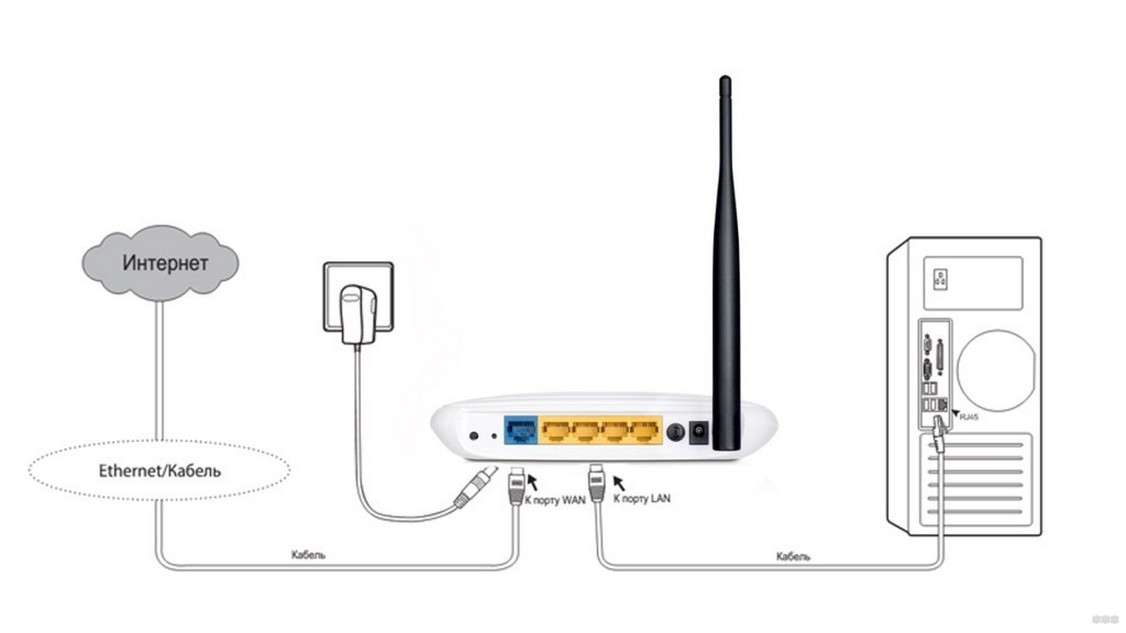
Шаг 2. По умолчанию вы входите в меню маршрутизатора, набрав 192.168.1.1 или 192.168.0.1 в адресной строке браузера. IP-адрес обычно указан на этикетке устройства. Если вы уже меняли эти адреса ранее (или это сделал «незваный гость»), то есть два способа входа в «админку»:
Шаг 3. Вам необходимо указать имя пользователя и пароль. По заводским настройкам это пустые поля или «admin» и «admin», «1234» и тому подобное. Они указаны на самом роутере или в документации. Если вы их не помните или их заменил кто-то другой, вам придется выполнить сброс до заводских настроек.
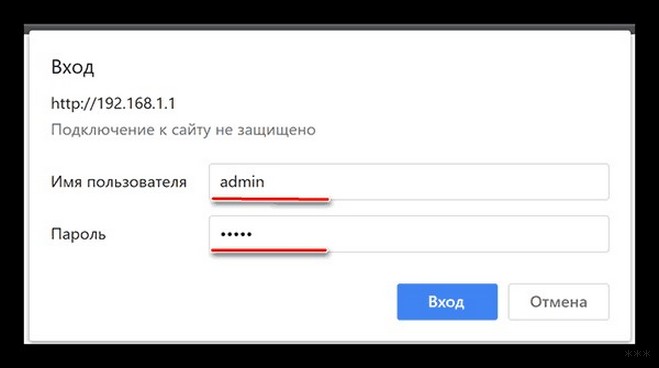
Шаг 4. Вы вошли в WEB-интерфейс. На разных устройствах он немного отличается, но принцип тот же. В меню слева выберите Системные инструменты/Система/Администрирование/Управление или подобную надпись. Затем вы можете ввести новое имя пользователя и пароль и сохранить изменения.
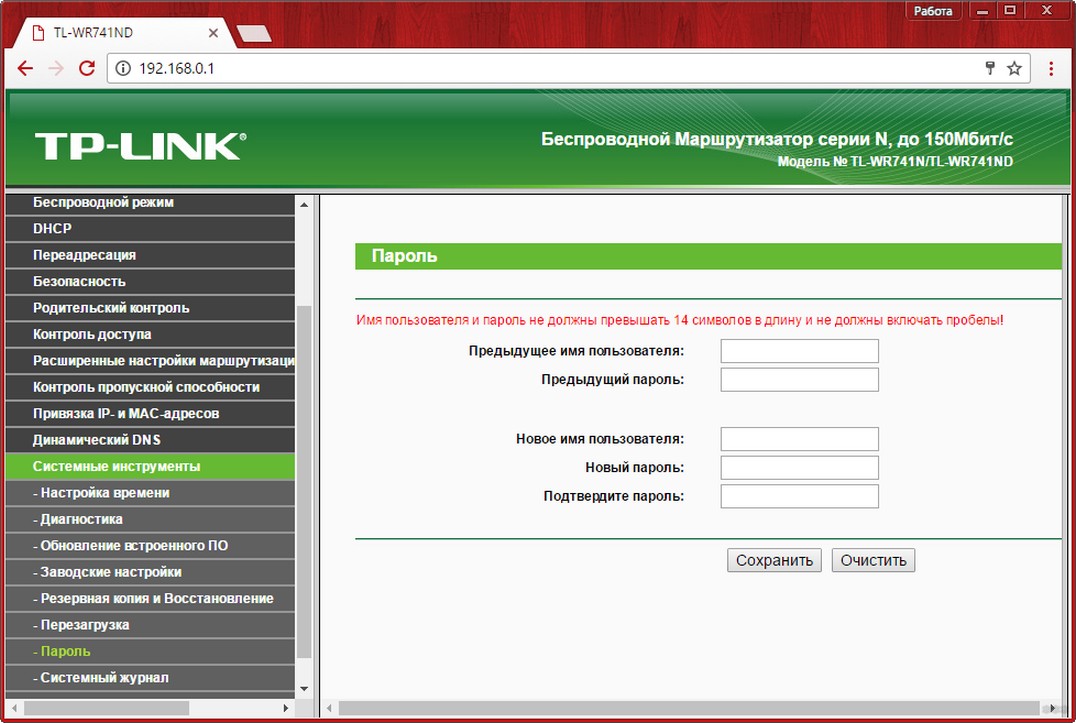
Надежный пароль
В следующем видео рассказывается, как установить пароль на Wi-Fi:
Хорошо написанный сетевой ключ — самый важный элемент, обеспечивающий безопасность Wi-Fi. В надежном пароле используются строчные и прописные буквы («a» и «A» — разные символы), а также цифры и специальные символы (-, _, !, ~, @, $, #, &, %, *). Избегайте простых комбинаций, таких как цифры или буквы, набранные подряд на клавиатуре.
Шаг 1. Заходим в панель управления роутером, как описано в первом пункте.
Шаг 2. Найдите пункт меню «Беспроводная связь», «Беспроводная сеть» и т д и вкладку (или подменю) «Безопасность», «Беспроводная сеть». Для Sagem F@st 1744 v2.2, который использует Ростелеком, можно защитить Wi-Fi паролем с помощью пунктов «Настройки WLAN» — «Безопасность».
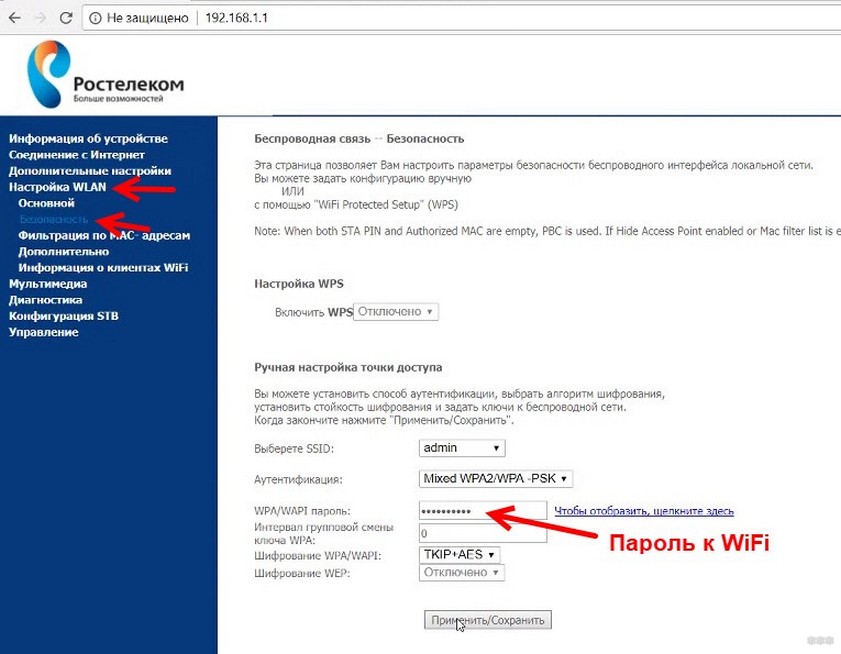
Шаг 3. В поле Password/PSK Password/Пароль введите выбранный вами код. Его нужно будет вводить при подключении новых устройств или гостей.
Шаг 4 Сохраните изменения. Роутер перезагрузится. После этого вам нужно будет повторно ввести пароль для всех устройств, которые вы хотите подключить к Wi-Fi.
Дальше. На этом этапе вы можете изменить имя сети (SSID) на уникальное, на ваше усмотрение. Это необходимо, если в стандартном имени было указано имя роутера. На некоторых контрольных панелях SSID в этом пункте меню не меняется. Затем проверьте соседей.
Правильный тип шифрования
Это также самый важный момент, как защитить роутер от несанкционированного доступа. Настройки доступны на той же странице, где меняется сетевой пароль. Существует несколько типов шифрования. Некоторые из них необходимы для устаревших устройств:
- WEP — не следует выбирать ни при каких обстоятельствах. Иногда этот элемент отсутствует полностью. Это устаревший тип шифрования 1990-х годов, который был разработан для передачи части пароля при каждой передаче. Взломать его — дело нескольких минут.
- WPA — относительно безопасный, но устаревший протокол. Не поддерживает высокоскоростной Wi-Fi. Однако для некоторых устройств это может потребоваться. В этом случае роутер предложит «смешанный режим WPA/WPA2».
- WPA2 — это современная и рекомендуемая защита соединения Wi-Fi. Могут быть его разновидности: Personal (PSK) и Enterprise. В домашних сетях обычно нужен первый тип. Пароль назначается для всех подключенных устройств. Во втором случае нужен специальный RADIUS-сервер, выдающий ключи. Этот тип используется в компаниях.
- Шифрование: могут быть предложены два типа: TKIP и AES. TKIP устарел, требуется только для старых устройств. В этом случае в настройках можно выбрать «Авто». В большинстве случаев рекомендуется AES.
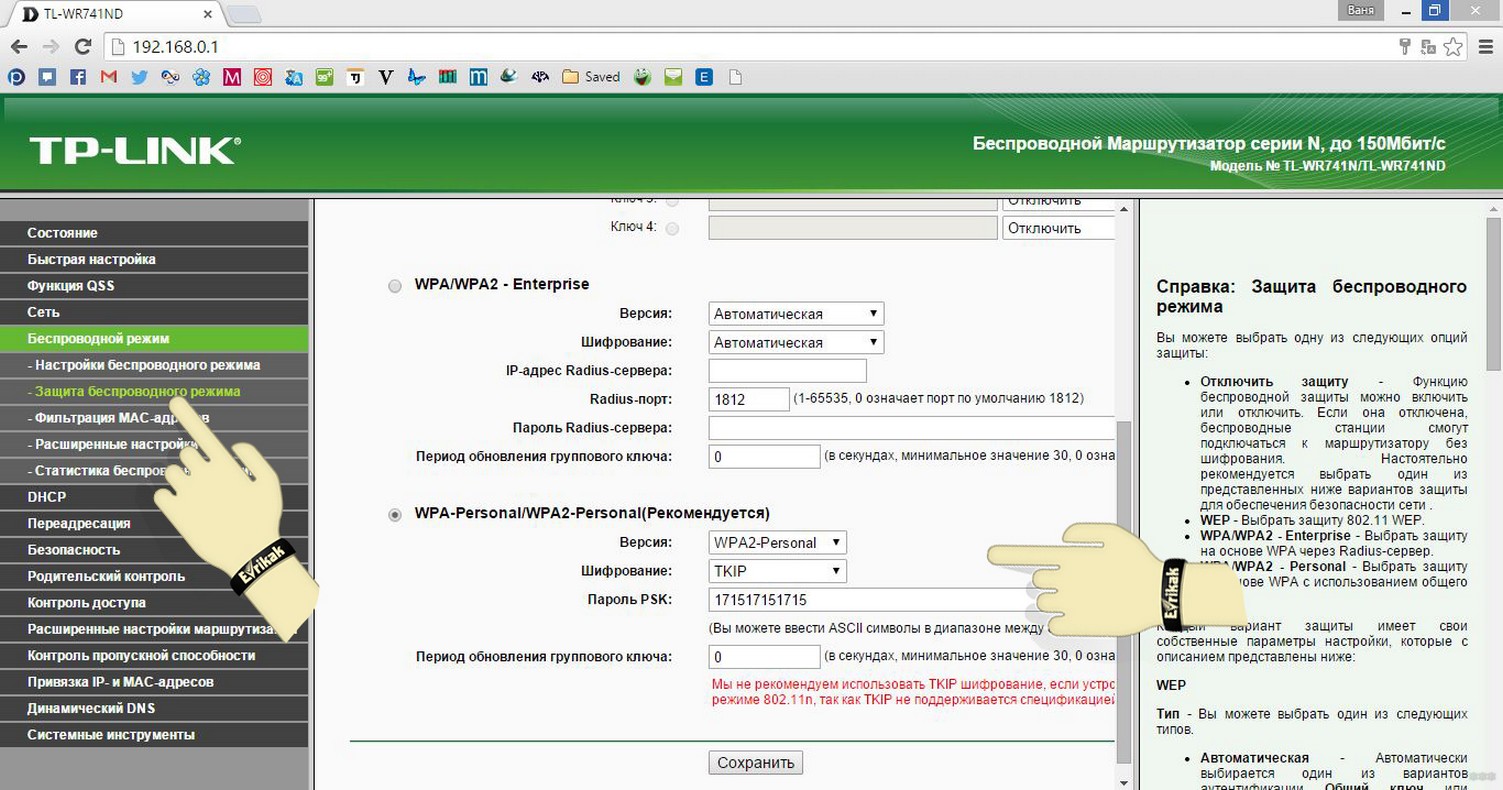
Таким образом, наиболее современным типом шифрования является WPA2-Personal с шифрованием AES. Но иногда необходимо указать еще на один момент.
Отключить вход без пароля (WPS)
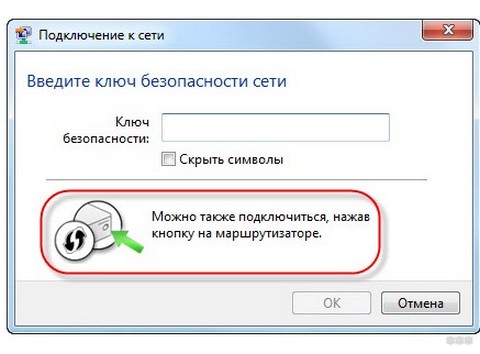
WPS (QSS) кажется полезной функцией. Нужно нажать кнопку на роутере и устройства можно подключать к сети без ввода пароля. Однако при использовании этого метода Wi-Fi становится чрезвычайно уязвимым. Подобрать 8-значный пин-код можно очень быстро, а значит, вероятность взлома пароля (если кто-то захочет) близка к 100%.
Вы можете отключить WPS на той же странице, где задаются шифрование Wi-Fi и пароль, или в соседних пунктах меню. Просто снимите соответствующий пункт.
Дополнительные меры защиты
Помимо основных, дополнительные меры позволяют добавить еще несколько кругов защиты вокруг Wi-Fi. Обычно они не нужны для домашних сетей. Но если вы считаете, что лучше быть более осторожным, то вы можете использовать их.
Регулярно обновлять прошивку
Время от времени в Интернете появляются новости типа «Протокол WPA2 взломан, теперь все под угрозой». На самом деле определенные протоколы безопасности и модели устройств могут иметь необнаруженные уязвимости. Но производители оборудования не отстают. Как только им станет известно о проблеме, они сразу же подготовят пакет обновлений, чтобы помочь клиентам защитить маршрутизаторы Wi-Fi других пользователей. Регулярно обновляя прошивку, вы можете быть уверены в новейшей защите.
Для обновления крайне важно соблюдать следующие правила:
- подключение к роутеру должно быть только проводным;
- очень важно выбрать правильную версию прошивки. Вы должны перезаписать название модели и номер версии на наклейке на машине. На сайте производителя используйте эти цифры для выбора подходящей версии ПО;
- во время прошивки нужно отключить роутер от внешней сети (синий порт).
Скачав файл, в меню роутера нужно найти пункт «Системные инструменты»/«Администрирование» или подобный, а затем — «Обновление». Выберите файл прошивки и запустите процесс.
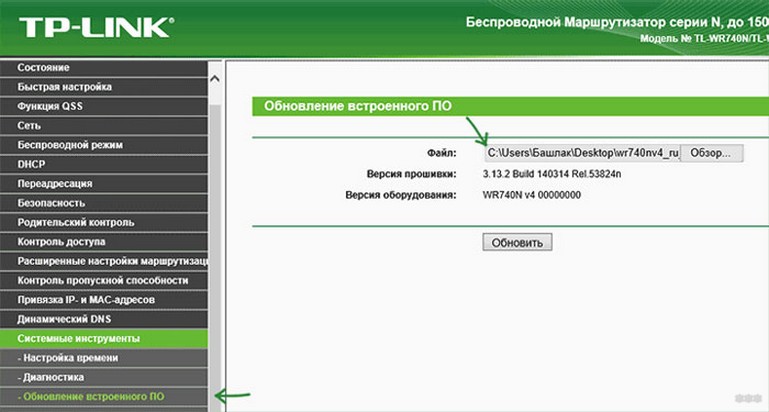
Неправильные действия могут привести к тому, что устройство перестанет работать. Так что подойдите к этому шагу ответственно.
Отключить удаленный доступ
Опция позволяет управлять роутером через внешний сигнал, поступающий с WAN-кабеля. Другими словами, через Интернет. Это означает, что вам не нужно находиться в той же сети, чтобы получить доступ к настройкам. Эта функция иногда нужна провайдеру, чтобы решить какие-либо проблемы на роутере вместо вас. Однако для полного контроля над компьютером лучше его выключить. Сделать это можно из раздела настроек безопасности («Безопасность»/«Безопасность сети»).
Создать подсети (гостевой доступ)
Некоторые модели предлагают возможность создания второй сети. Это не имеет ничего общего с вашим основным. Паролем можно безопасно поделиться с гостями и друзьями.
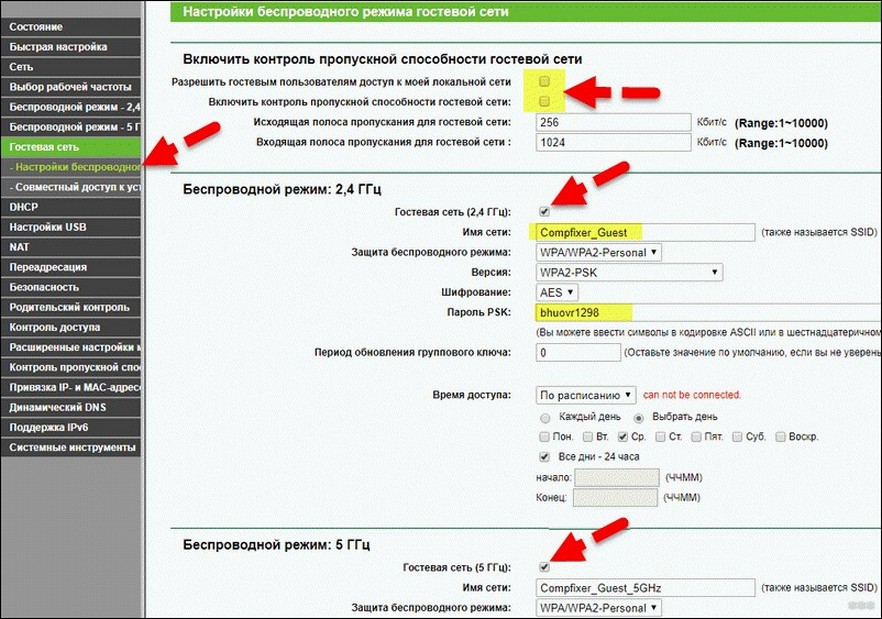
Чтобы включить эту функцию, установите флажок «Настройки беспроводной сети» или «Настройки домашней сети» в меню настроек. Некоторые беспроводные устройства этого не делают.
Сделать Wi-Fi скрытым
Закройте Wi-Fi через «Основные настройки»/«Беспроводная сеть» в меню роутера. Здесь вы можете «Скрыть точку доступа»/«Отключить трансляцию SSID», просто поставьте для этого галочку. После этого вашей сети не будет в списке доступных для подключения. После перезагрузки роутера, для подключения к Wi-Fi потребуется сделать следующее:
- в списке сетей выберите «Другие сети»;
- введите SSID;
- введите пароль;
- компьютер подключен к Wi-Fi;
- для мобильных устройств — в пункте настроек Wi-Fi есть раздел «Другая сеть» или «Добавить сеть». Вы должны выбрать его, ввести имя и пароль.
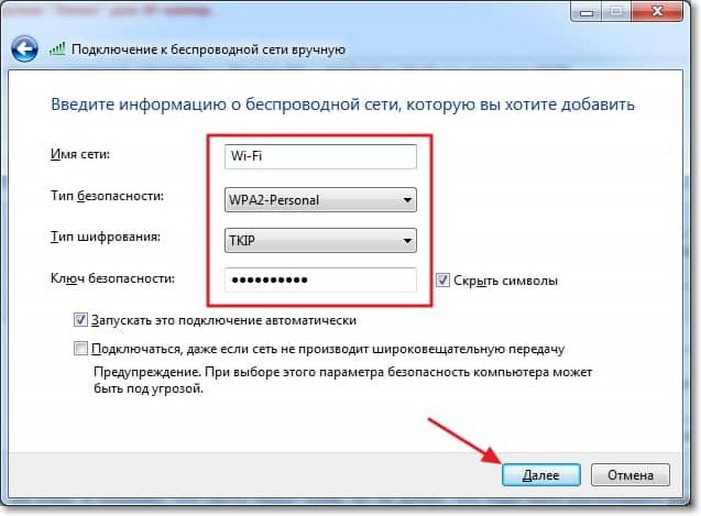
Установка невидимого SSID не является признанным способом повышения безопасности. Специальные программы все равно смогут смотреть сеть. Однако этот способ убережет вас от назойливых соседей.
Организовать фильтрацию по МАС-адресам
Как отключить неавторизованных пользователей Wi-Fi, вы узнаете из следующего видео:
MAC-адрес — это уникальный номер устройства. Маршрутизаторы предоставляют возможность создания «белых» и «черных» списков устройств. В меню есть отдельный пункт «Фильтровать по MAC-адресам». Таким образом мы защищаем беспроводную сеть и закрываем ее от других устройств.
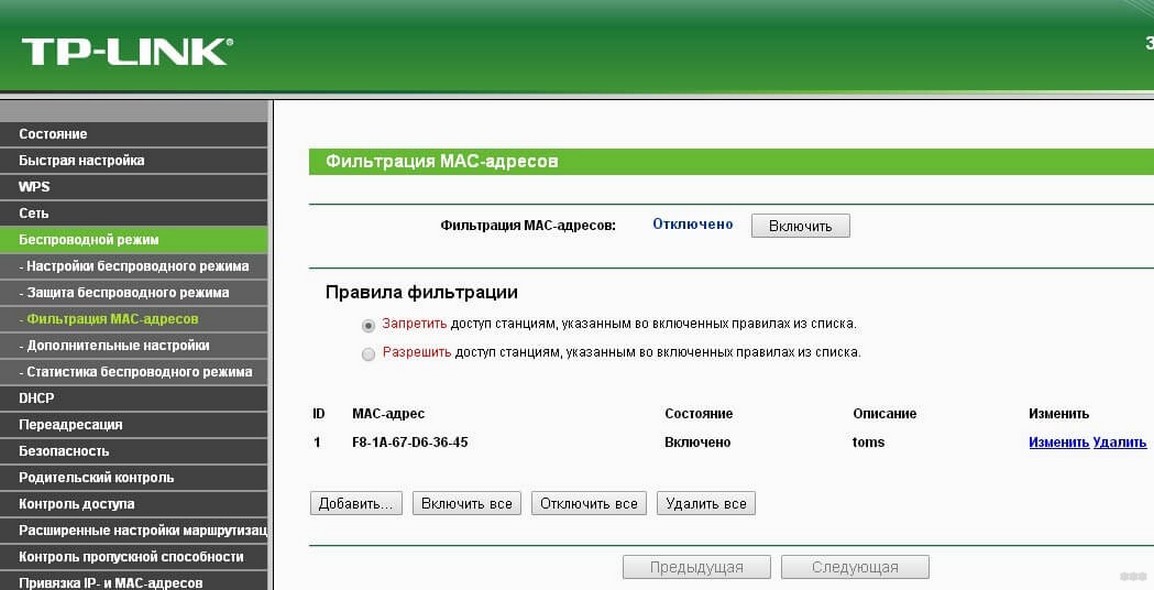
Посмотреть MAC-адрес можно в пункте «Об устройстве» (для мобильных устройств), либо в свойствах подключения, раздел «Дополнительно» (на компьютере). Выглядит как «A0-BF-5C-7B-33-64»: 6 блоков по 2 символа: цифры 0-9 и буквы AF (это все 16-битные числа).
Этот метод не гарантирует безопасность. MAC-адрес можно перехватить и «клонировать», имитируя ваше устройство. Однако в среде домашней сети это может снизить вероятность взлома.
Один неудобный момент: каждое новое устройство нужно прописывать отдельно в настройках роутера.
Уменьшить зону покрытия сигнала
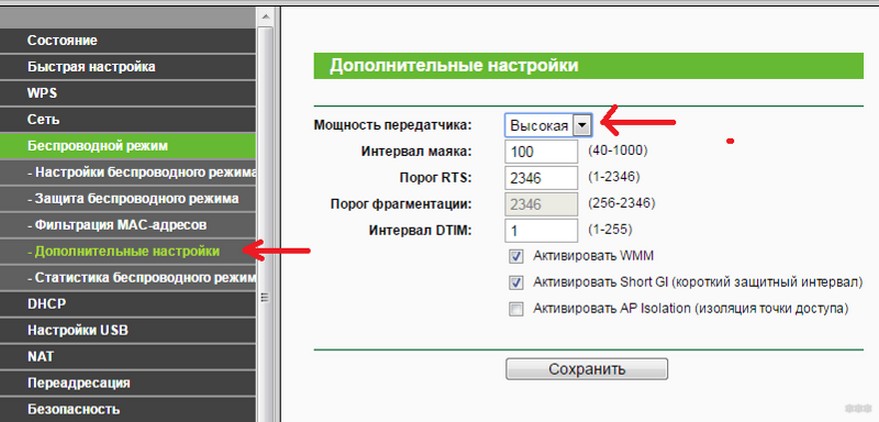
Вы можете сделать Wi-Fi менее заметным, уменьшив мощность сигнала. Обычно сигнал можно «подцепить» только на улице, в соседнем доме. Однако он нужен только в квартире или офисе. Это ограничение, среди прочего, уменьшит количество помех для других сетей и устройств. Также поможет, не меняя других настроек, защитить Wi-Fi, чтобы соседи больше не могли им пользоваться.
Купить маршрутизатор с файрволлом
Любые дополнительные меры безопасности, связанные с брандмауэром, брандмауэром, межсетевым экраном, защитой от DoS-атак, могут оказаться очень эффективными. Это средства защиты, которые специально предотвращают атаки. Если они есть на маршрутизаторе, они включены по умолчанию. Вы также можете настроить дополнительные параметры, чтобы создать еще более безопасную сеть Wi-Fi.
Роутер с VPN
VPN считается одним из самых эффективных способов защиты данных при передаче. VPN создает «зашифрованный туннель» для связи между узлами в сети. Эта функция присутствует не на всех устройствах, но позволяет сразу защитить все устройства в вашей сети.
Периодически менять пароль
Для дополнительной безопасности рекомендуется периодически менять свои пароли, PIN-коды и ключи шифрования. Пароль Wi-Fi может (теоретически) быть скомпрометирован, а может быть принудительно взломан позже. Меняя пароли Wi-Fi каждые три месяца, вы можете быть более уверены в безопасности своей сети.
Проверять перечень устройств в списке подключенных
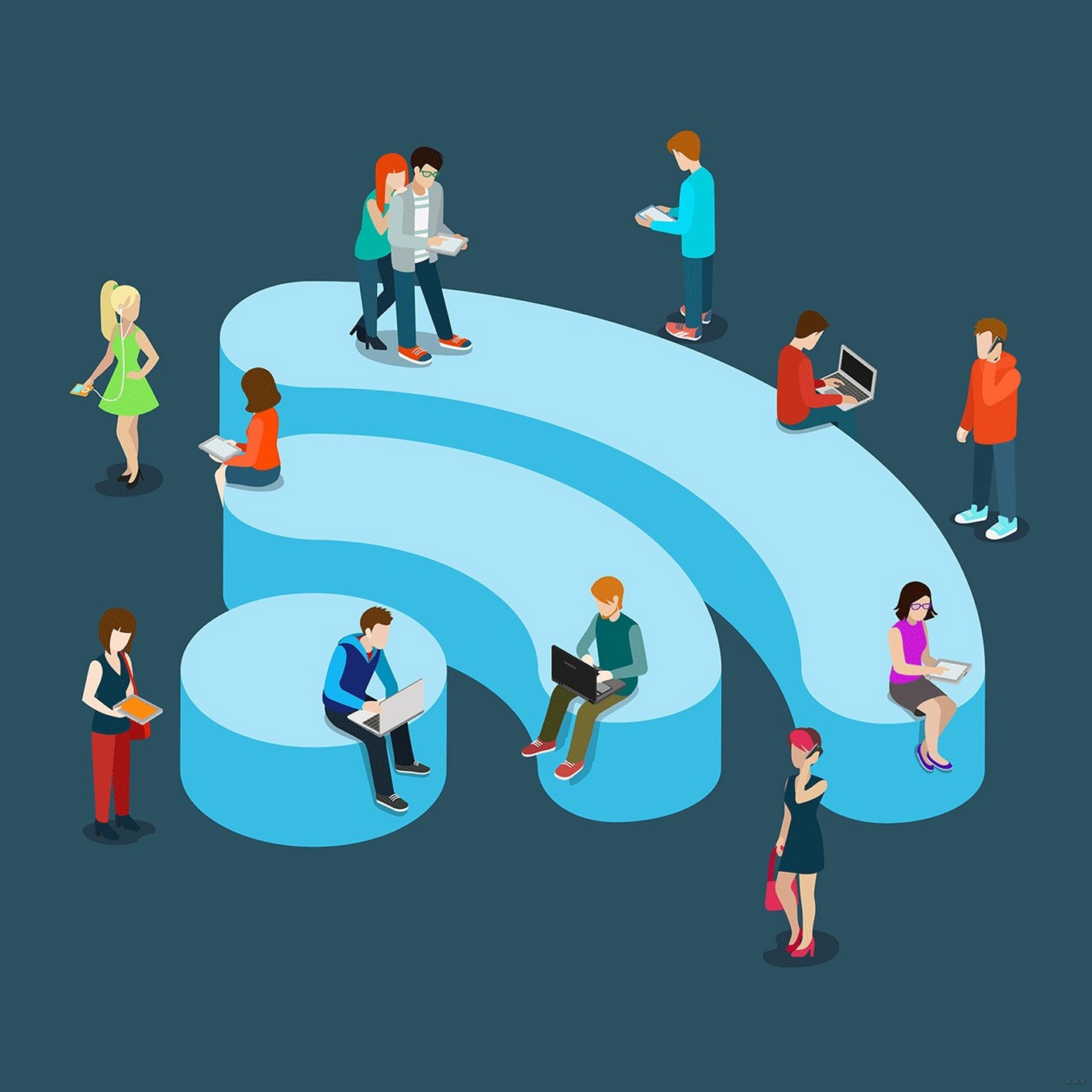
Можно не применять перечисленные выше способы, а просто периодически смотреть, какие устройства подключены к сети. Здесь вы сразу увидите, есть ли «несанкционированный доступ» к вашему Wi-Fi.
Установить специальное оборудование и ПО
Если вы храните действительно ценную информацию, то не стоит ожидать простых методов ее защиты. Вам необходимо обратиться к специалистам, купить специальное оборудование и программное обеспечение. Но этот тип безопасности выходит за рамки домашней сети. Этих методов достаточно, чтобы чувствовать себя в безопасности.
Вывод
Защита Wi-Fi — простой процесс, если не увлекаться. Достаточно установить хорошие пароли, правильное шифрование и отключить WPS-доступ. Другие методы могут быть применены по желанию. Конечно, вы можете создать собственную «цифровую крепость», скрытую сеть с полным контролем над всем, что в ней происходит. В любом случае, все это можно сделать, просто следуя простой пошаговой инструкции.








